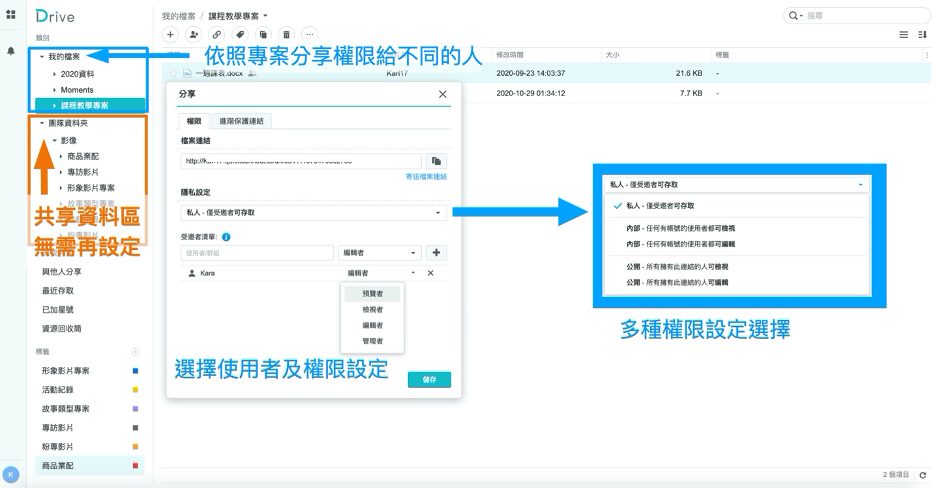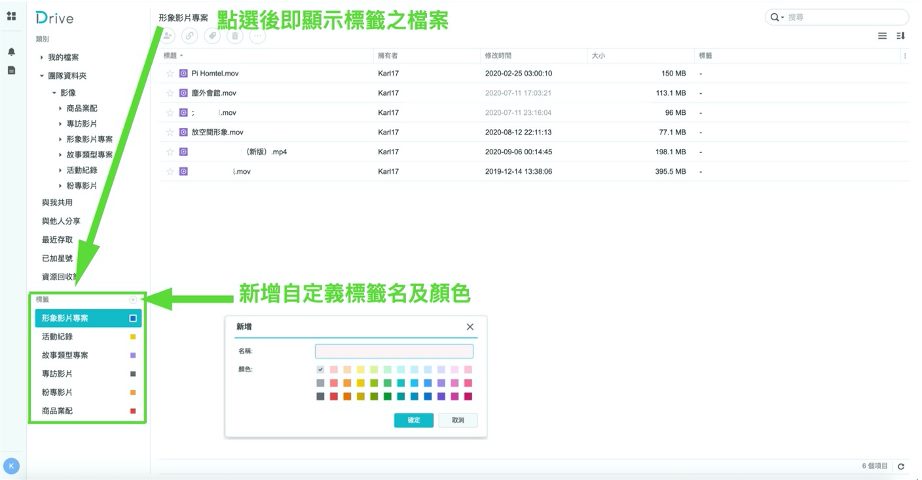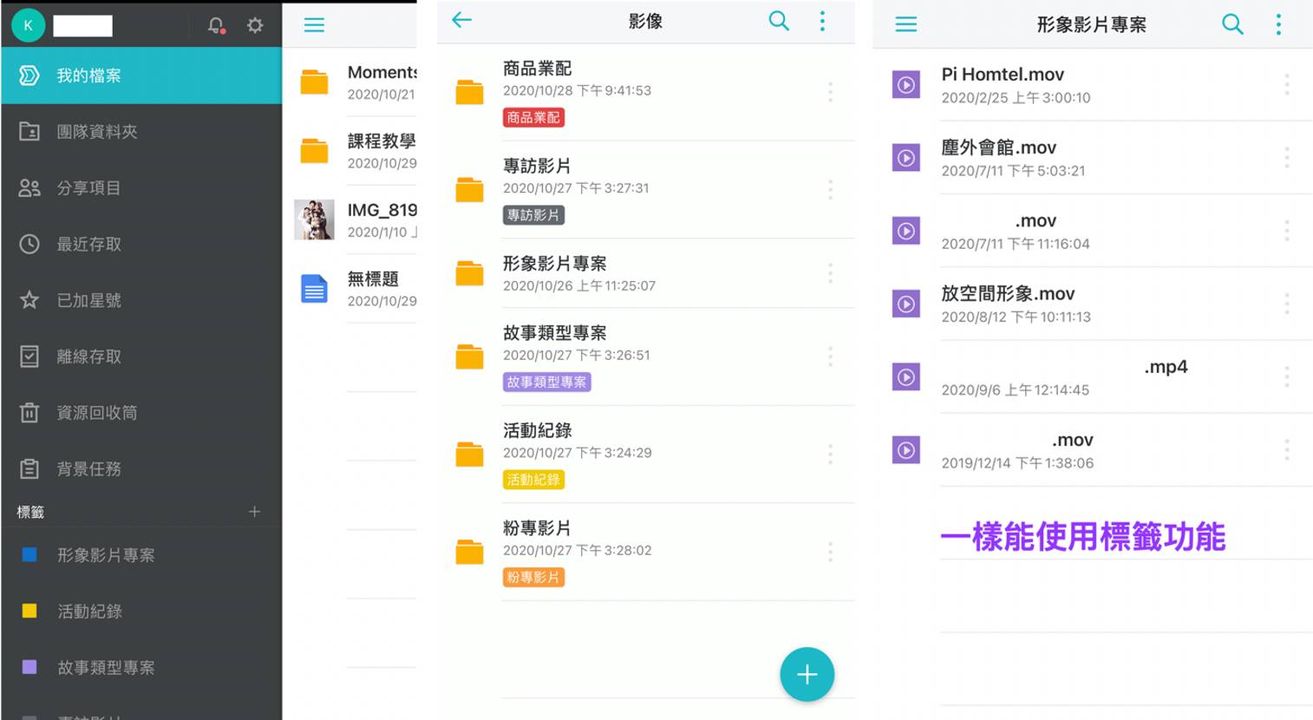編按:本文為蘋果仁社團與 Synology 合作舉辦的 NAS 體驗活動,文章由版友 KARL HSU 撰寫,從他影像工作者的角度,實際體驗了 Synology DS420+ 的心得;來看看作為影像工作者、同時也是兩個孩子的爸的他,是如何使用 NAS 吧!

Synology DS420+測試分享
本身是個人影像工作者,所以會有大量的影片檔案,也經常在外地拍攝或不同地點剪接的工作需求。我也是兩個孩子的爸爸,所以跟我太太的手機總是充滿著孩子們的照片及影片。資料存放就購買一般大容量的3.5吋外接硬碟存放資料,可是資料量越來越龐大,有手機的資料、相機的資料、圖檔、音樂、文件等,開始分散在多個外接硬碟中,找尋資料變得困難。所以開始尋找解決方案,爬文後認識到Synology的NAS。
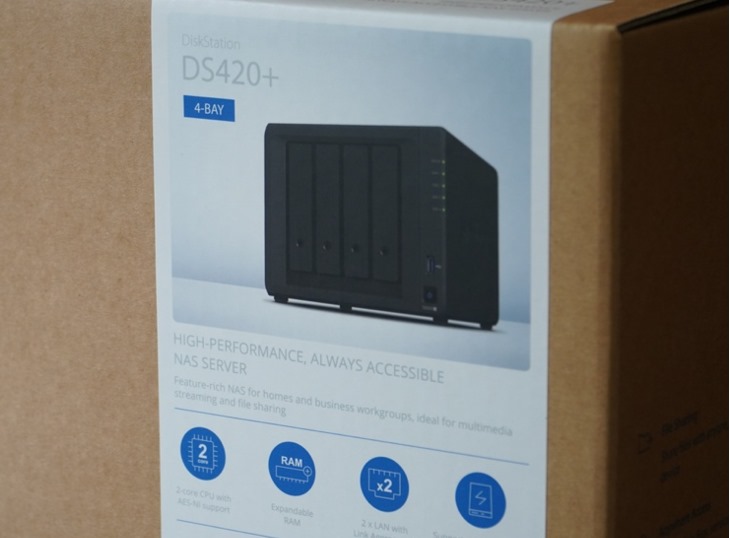
這次測試的是Synology DS420+,使用Intel處理器,可放入四顆硬碟,以目前市面上一顆 NAS 硬碟最大容量為 18 TB 來計算,淨儲存空間為72TB,還內建兩個M.2 SSD的插槽可透過 SSD 快取提升 NAS 整體效能。

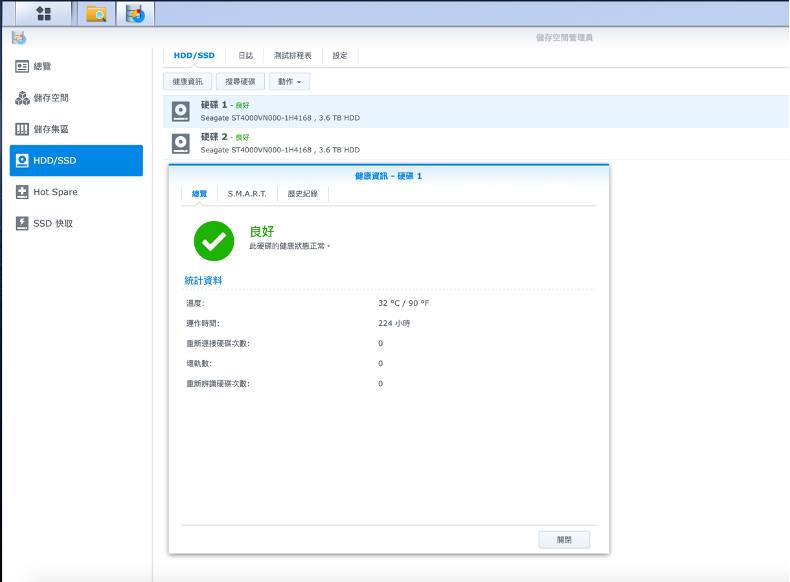
測試硬碟是使用Seagate IronWolf 4 TB兩顆,NAS使用的硬碟幾乎是24小時不停地運作,所以在監控硬碟的健康度可是非常重要,如果能及早發現硬碟有狀況就能即時處理。Seagate IronWolf Health Management (IHM) 可以讓使用者了解硬碟的健康度,有效做預防工作。

安裝3.5吋硬碟不需要鎖螺絲,安裝完後按著網頁一步一步操作來完成NAS的設定。
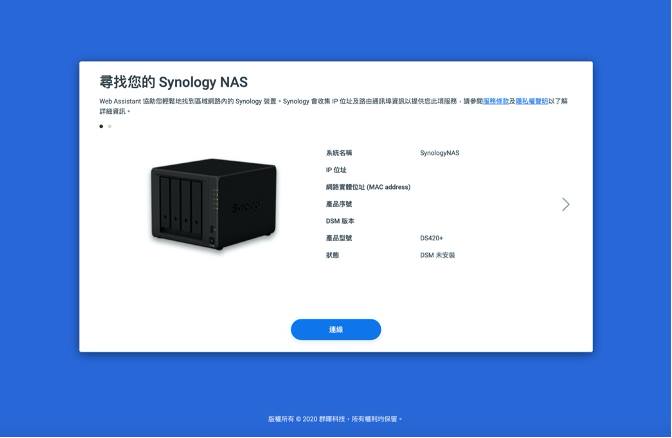
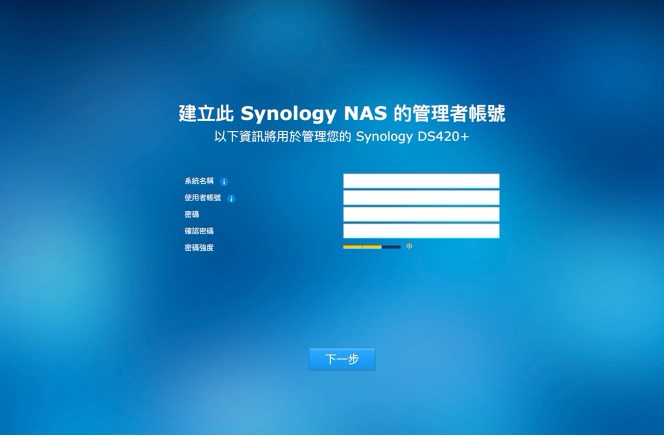
Synology的DSM系統就像電腦作業系統的桌面一樣簡單操作,並且有多種套件用來管理資料。
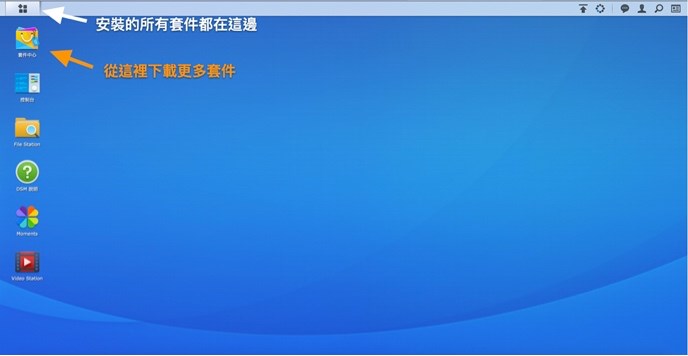
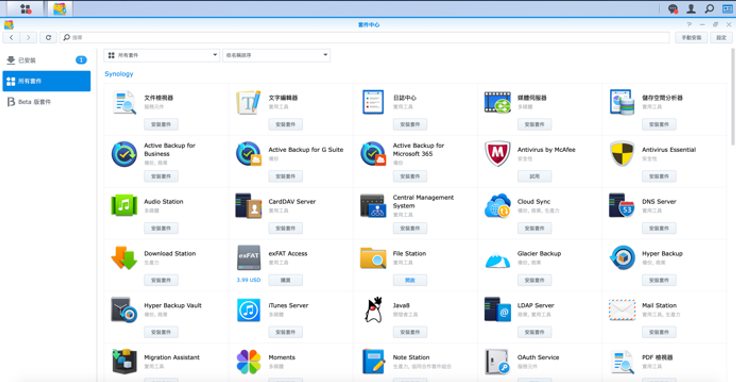
使用Synology的NAS後的解決我原先資料管理上碰到的問題,也帶來許多好處。
一、四散資料集中管理,尋找、分享檔案超簡單
資料量不斷增加,陸續購置多顆3.5及2.5吋的外接硬碟,幾年下來資料分散在大大小小的硬碟中,不記得資料在哪時還要一顆一顆插拔尋找非常費時。
使用NAS後通通集中存放在同一個地方了,透過File Station 套件就可以同時管理所有資料。就像檔案總管一樣,有網路的即可連線。手機也可透過的App(DS file)來管理資料,大大提升工作效率。
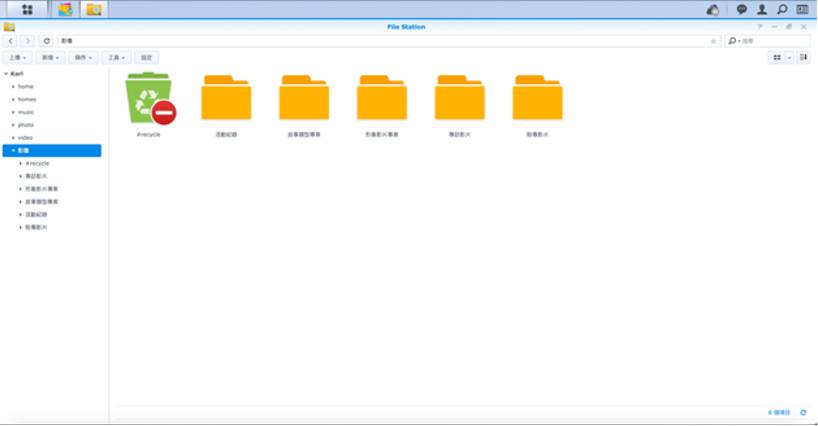
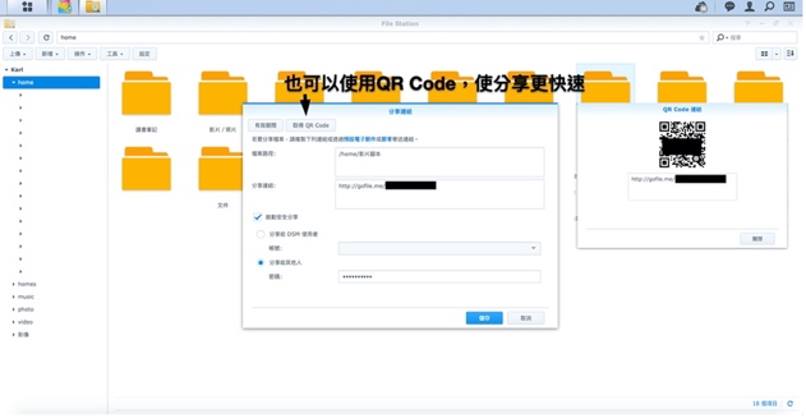
上傳400MB的影片大約花1分鐘,上傳完立即可以線上查看,而相同影片上傳Google雲端大約花1分半鐘,上傳完還需等待轉檔時間大約4分鐘才可以線上查看。而在File Station是可以立即查看原始畫質的,這點對我非常重要,上傳給客戶的影片我都會在線上檢查,當上傳完後又要等待轉檔無疑增加時間上的成本。手機App(DS file)在影片檢視播放時非常好用,左右滑動就是改編時間軸,上下移動就是調整音量,讓手機使用體驗非常好。
二、 建立團隊協作檔案庫,提高工作效率
以往使用外接硬碟來傳遞資料,一次只能連接一台電腦,不僅費時還需要在共同地點。而NAS透過網路就可以同時間多個裝置存取資料,在不同地點也不是問題。
Synology Drive套件就有很棒的資料共享功能。
- 有「團隊資料夾」所有團隊成員都可直接存取,無需再特別設定。
- 也可以依照不同的專案將「我的檔案」內的資料夾權限分給不同的工作夥伴、客戶或是廠商存取使用檔案。

- Synology Drive內的「標籤」功能幫助在龐大的資料庫中快速找到資料,例如要找形象影片類檔案,但他們分別在不同專案的資料夾內,只要使用形象影片的標籤就可以立刻找到想要的檔案。

- Synology也有製作「手機版Drive」,就算我手邊沒有電腦依舊能透過手機版來管理及分享資料。

三、輕鬆備份及管理手機裡的照片/影片
以往是透過手動的方式進行照片備份,輸入到一個資料夾再進行分類,而且還必須記下哪些檔案已經備份過,下次不要重複備份。
而Synology Moments 套件能透過手機App自動備份到NAS,並且依照拍攝日期自動建立資料夾來分類以及自動依照人物、地點、主題分類來顯示特定照片。有新照片要備份時會自動分辨哪些是新的檔案,直接從新的資料開始備份。將資料備份到 NAS後就可以透過 Moments 釋放手機的儲存空間。
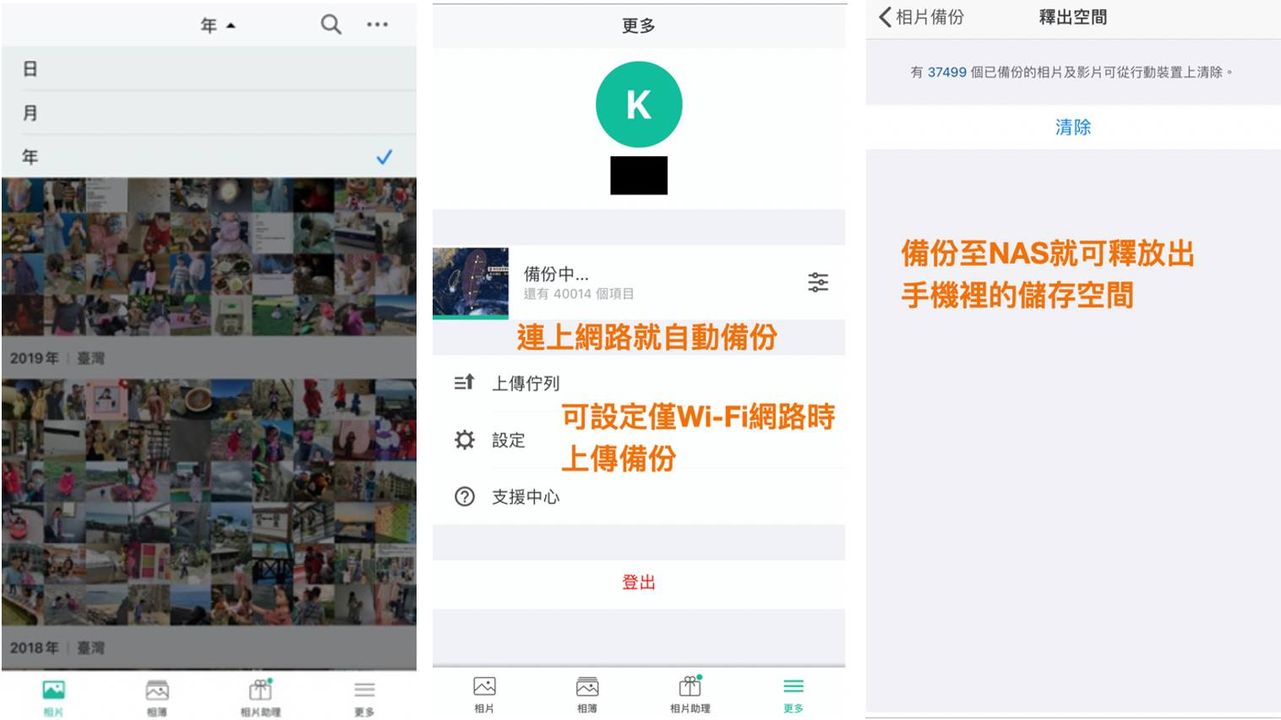
Moments也可以透過電腦或手機版建立相簿來做專案管理,也可以直接分享整個相簿給其他人檢視下載,無疑是大大幫助手機照片影片的備份與管理。
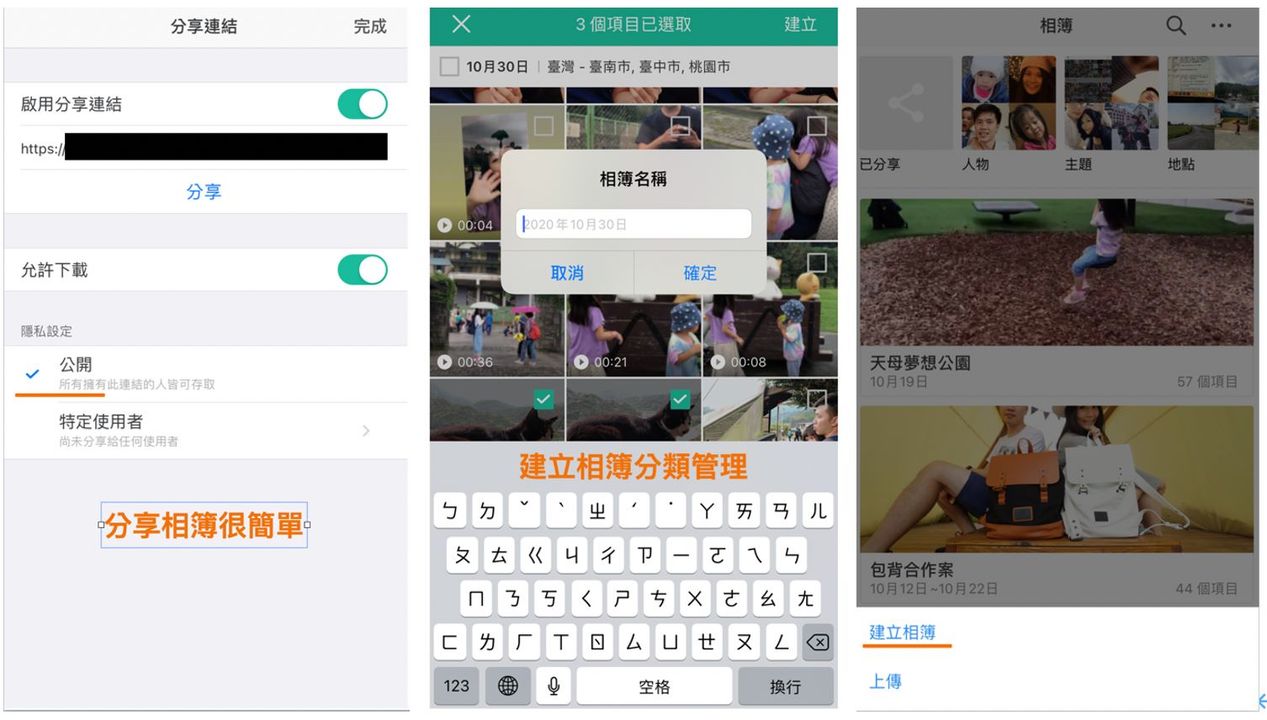
也可以使用電腦來開啟Moments檢視及管理相片。

總結:Synology DS420+ NAS檔案管理跟備份的解決方案
對於影像工作者來說NAS應該要列為必備品,DS420+ 它幫助我解決了:
- 以前檔案四散各處,現在統一存放在NAS,透過套件方便查找資料及管理。
- 多人同時使用也不是問題,透過權限設定,可以有限度的存取資料,標籤功能還能 提升資料管理效率。
- 外地需要硬碟內影片素材,或著當天拍攝的檔案需要備份,現在透過NAS就可在外地輕鬆完成。
- 透過Moments套件讓手機照片自動分類,備份變得很輕鬆,再也不用怕手機空間不 足。現在只要連上網路資料就在身邊,在外臨時需要檔案也不必跑一趟拿硬碟。分享功能更是幫助團隊協作上更加快速,這些優勢都大大提升工作效率。以後都不想帶外接硬碟出門,用過NAS之後就真的回不去了!
更多 Synology NAS 體驗心得》
Synology DS720+ 讀者體驗:用 NAS 共享檔案、備份資料,還能變身智慧家庭中樞!
Synology DS720+ 讀者體驗開箱:NAS 如何應用在日常生活